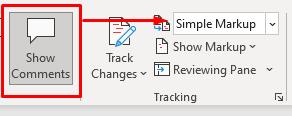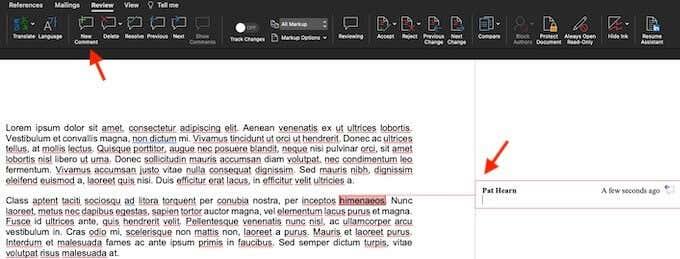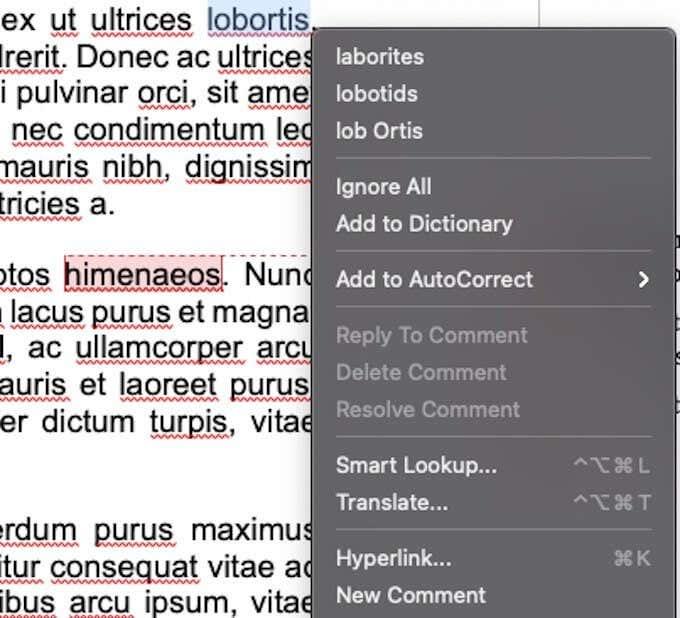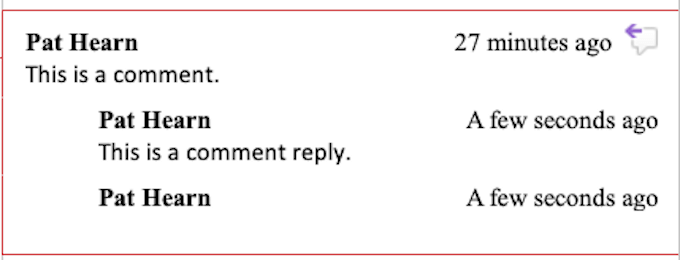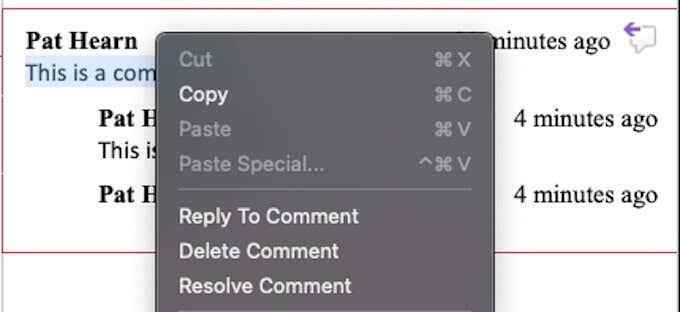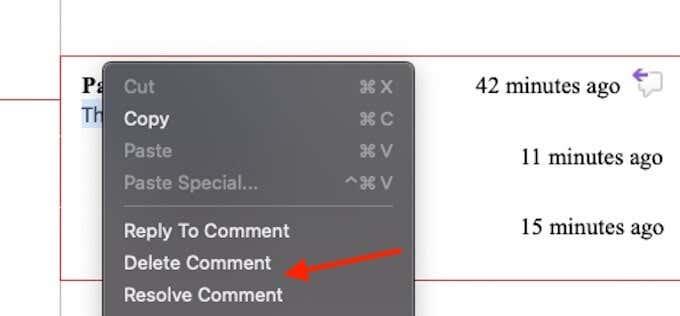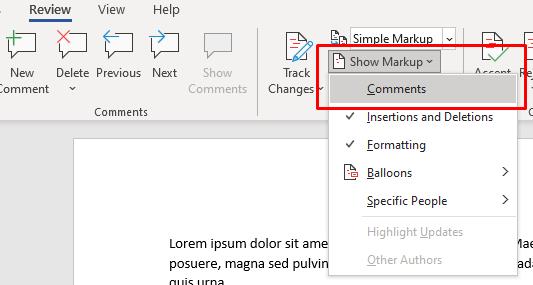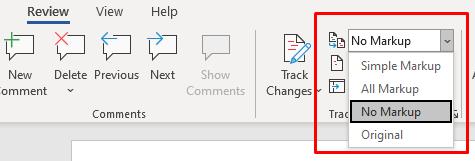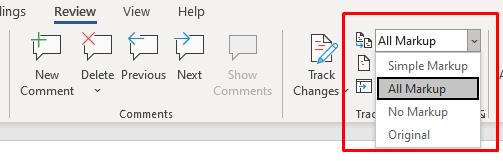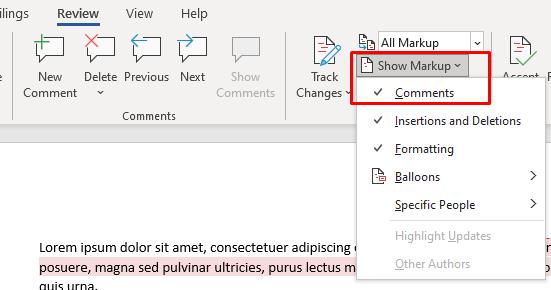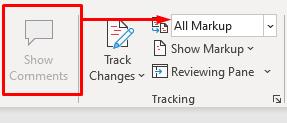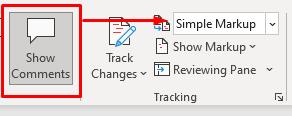Hvis du ikke kan være i samme rom med noen mens du gjennomgår et dokument, er det nest beste alternativet å legge igjen en kommentar. Microsoft Word gjør det enkelt å både gi tilbakemelding i et stykke ved å markere tekst og sette inn en kommentar, samt svare på tilbakemeldingen ved å svare på en kommentar.
Enten du jobber med et gruppeprosjekt, kritiserer en venns disposisjon for den neste store amerikanske romanen, eller til og med redigerer ditt eget arbeid, er kommentarfunksjonen et kraftig verktøy. Slik legger du til eller fjerner kommentarer i Word.

Merk: Skjermbildene refererer til Microsoft Word i macOS. Prosessen er den samme for Word i Windows.
Hvordan legge til en kommentar i Word
Å legge til en kommentar i Microsoft Word er en enkel prosess. Øverst på skjermen klikker du på Review - fanen.

Merk et ord i dokumentet eller plasser markøren på skjermen og klikk på Ny kommentar. Dette vil åpne en kommentarboks til høyre for dokumentet sammen med en linje som fører til den spesifikke kommentaren. Den kommenterte teksten vil også bli uthevet.
Linjene gjør det betydelig lettere å følge når det er flere kommentarer i et dokument, spesielt hvis det er flere kommentarer i et enkelt avsnitt. Skyll og gjenta dette trinnet så mange ganger som nødvendig.
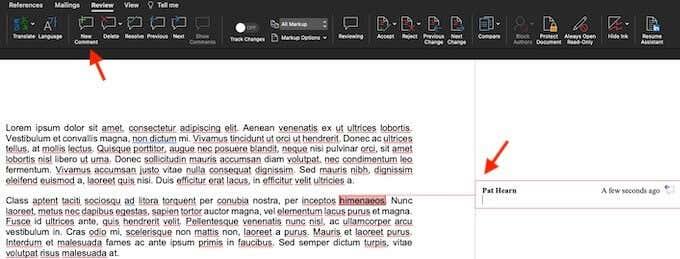
Du kan også legge til en kommentar ved å markere tekst eller høyreklikke på teksten og velge Ny kommentar fra hurtigmenyen som vises.
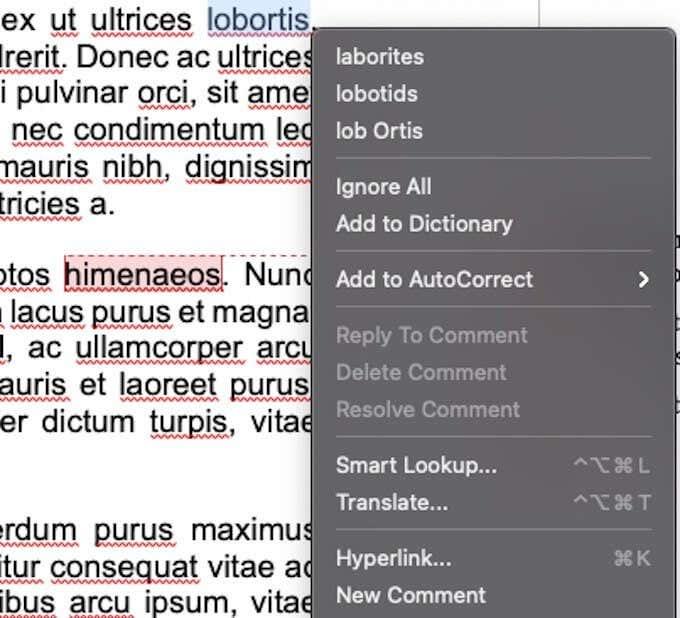
Det er en siste måte å legge til en kommentar på. Du kan velge et ord eller plassere markøren, navigere til Sett inn øverst på skjermen og velge Kommentar . Denne metoden tar imidlertid lengre tid enn noen av de to andre alternativene og er ikke verdt tiden din. Vi inkluderer det her kun for kunnskapens skyld, da denne samme metoden kan brukes til å svare på en eksisterende kommentar.
Hvordan svare på en kommentar i Word
Når flere personer jobber innenfor et enkelt dokument og sender det frem og tilbake for redigering og gjennomgang, kan det være vanskelig å holde styr på dette samarbeidet. Du kan svare på en eksisterende kommentar for å lage et lagdelt system som er lett å lese.
På en eksisterende kommentar klikker du på snakkeboblen øverst til høyre.

Dette åpner et tekstfelt der du kan skrive inn svaret ditt. Flere personer kan svare på samme kommentar. Hvis du ikke er sikker på hvilket svar som kom først, er tiden siden svaret synlig på høyre side av skjermen.
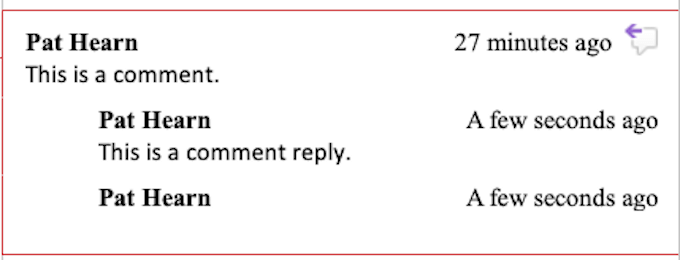
Du kan også svare på en kommentar ved å høyreklikke på den og velge Svar på kommentar fra menyen. Dette har samme funksjon som å velge meldingsboblen.
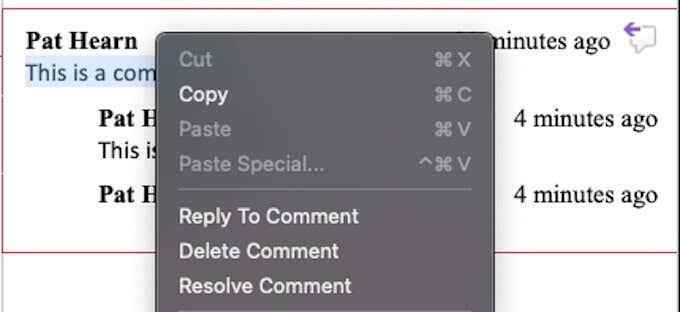
Hvordan løse og slette en kommentar i Word
De fleste kommentarer er for å peke på et problem som må rettes eller for å foreslå forbedringer i teksten. Når disse endringene er gjort, trenger du kanskje ikke lenger kommentaren. Å løse eller slette kommentaren kan hjelpe deg med å holde styr på hva du allerede har gjort i dokumentet.
Det er flere måter å nærme seg dette på. Det første og enkleste er å klikke på kommentaren og velge Slett fra fanen øverst på skjermen. Hvis du klikker på nedoverpilen ved siden av Slett , kan du velge å slette alle kommentarer i dokumentet samtidig.

Du kan også løse en kommentar ved å klikke Løs i stedet for Slett . Forskjellen er at Delete fjerner hele kommentaren, mens Resolve gråner den, men lar den være på plass. Hvis en kommentar løses ved en feil eller du bestemmer deg for å kommentere ytterligere, kan du høyreklikke og velge Løs kommentar en gang til for å oppheve løsningen.
Du kan også høyreklikke på en kommentar og velge å enten slette den eller løse den fra menyen. Disse alternativene finner du rett under Svar på kommentar.
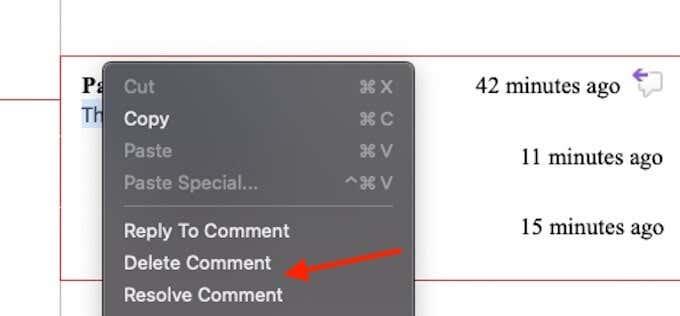
Gjennomgang -fanen har flere andre alternativer å merke seg også . Forrige og Neste gir en enkel måte å bla gjennom alle kommentarene i dokumentet, mens Vis kommentarer viser eventuelle kommentarer i artikkelen hvis de ikke vises for øyeblikket.
Merk : De fleste dokumentredigerere som Word og Google Dokumenter har også en lignende metode for å gjennomgå og løse kommentarer .
Bruk kommentarer for sømløst samarbeid
Kommentarfunksjonen er et enormt kraftig verktøy for alle som jobber med et samarbeidsprosjekt med Word , og å bruke den klokt kan forbedre kommunikasjonen og det endelige dokumentet eller teamprosjektet.
Hvordan skjule kommentarer
Hvis du trenger å skjule kommentarene midlertidig i stedet for å slette dem, bør du velge å skjule dem. Det er to metoder for å gjøre dette. Den første vil skjule kommentarer, men fortsette å vise endringer som er merket som sporingsendringer. Den andre metoden vil skjule kommentarer så vel som sporede endringer.
Metode 1:
- Gå til Review-fanen.
- Gå til sporingsgruppen og velg Vis markering.
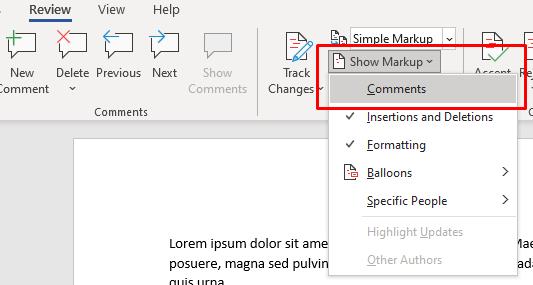
- Velg Kommentarer. Hvis du nå går tilbake til den samme menyen, vil du se "Kommentarer" uten hake, noe som betyr at de nå er skjult.
Metode 2:
- Gå til Review-fanen.
- Gå til sporingsgruppen og velg Ingen markering i delen Vis for gjennomgang.
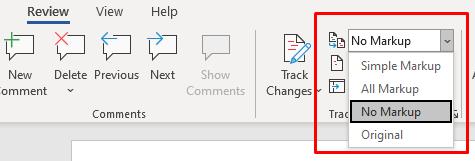
Hva om du ikke kan se kommentarer?
Hvis du vet at Word-dokumentet ditt har kommentarer, men du ikke kan se dem, er de sannsynligvis skjult. Dette gjelder også revisjonene som er gjort med sporendringer. Følgende trinn vil angi at kommentarene skal vises:
- Gå til Review-fanen.
- Gå til sporingsgruppen og velg All Markup eller Simple Markup.
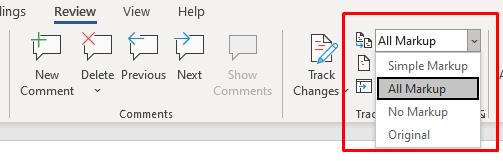
- Velg deretter Vis markering, og sørg for at Kommentarer er merket av.
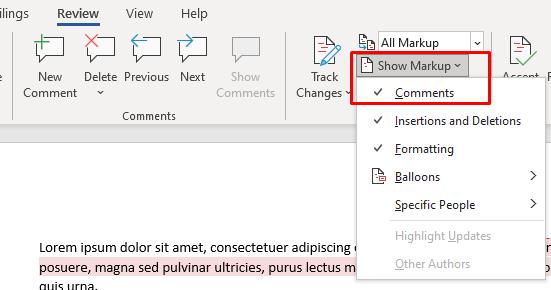
Ved å følge trinnene beskrevet ovenfor bør du kunne se kommentarene i Microsoft Word-dokumentet. Men hvis de fortsatt ikke vises, gå til Kommentarer-gruppen i Review-fanen og sjekk om Vis kommentarer-funksjonen er nedtonet. Hvis det er det, vil du ikke kunne bruke det. Dette skjer noen ganger hvis delen Vis for gjennomgang er satt til All Markup.
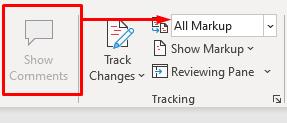
For å fikse dette, sett den til Simple Markup.